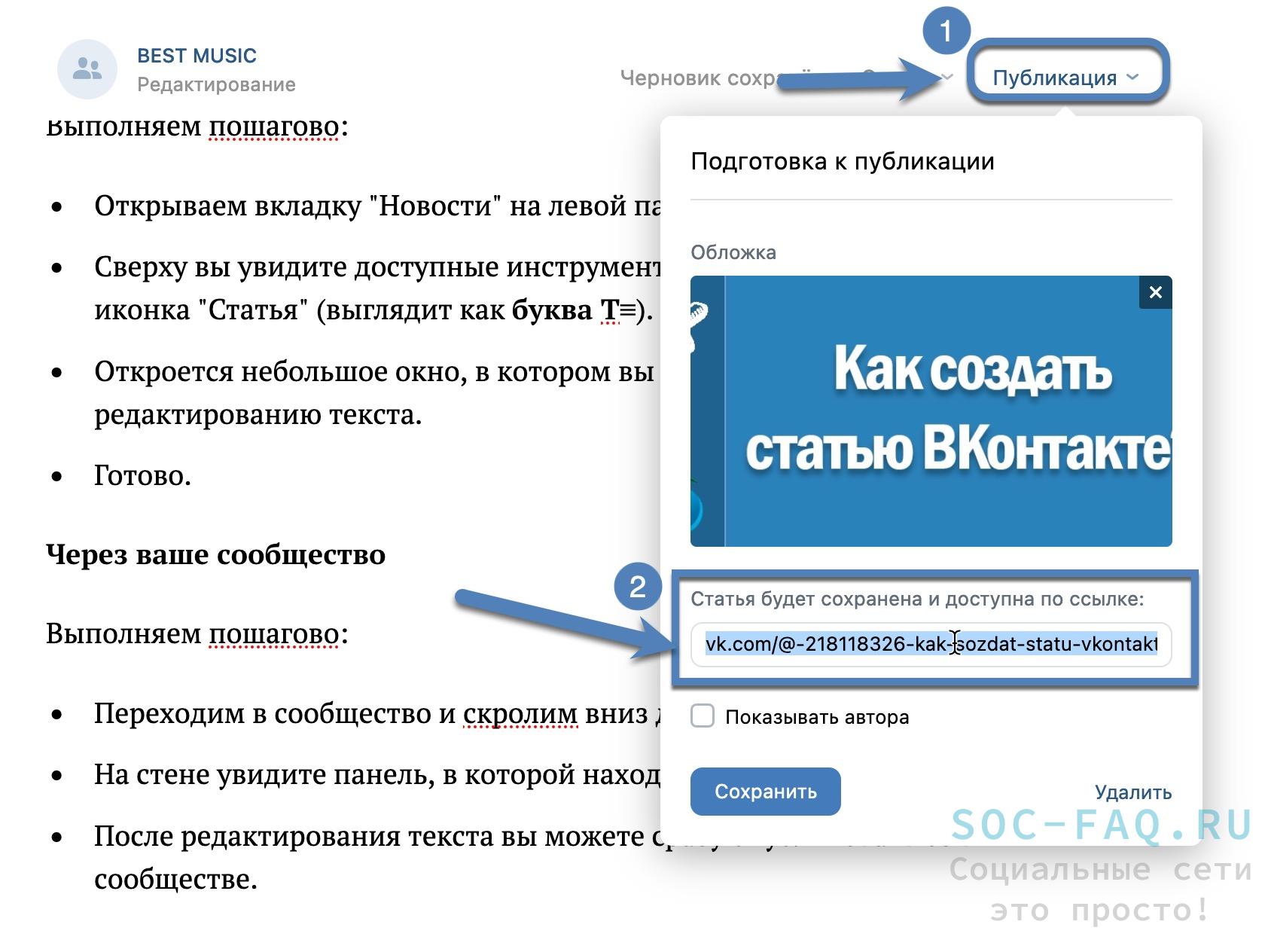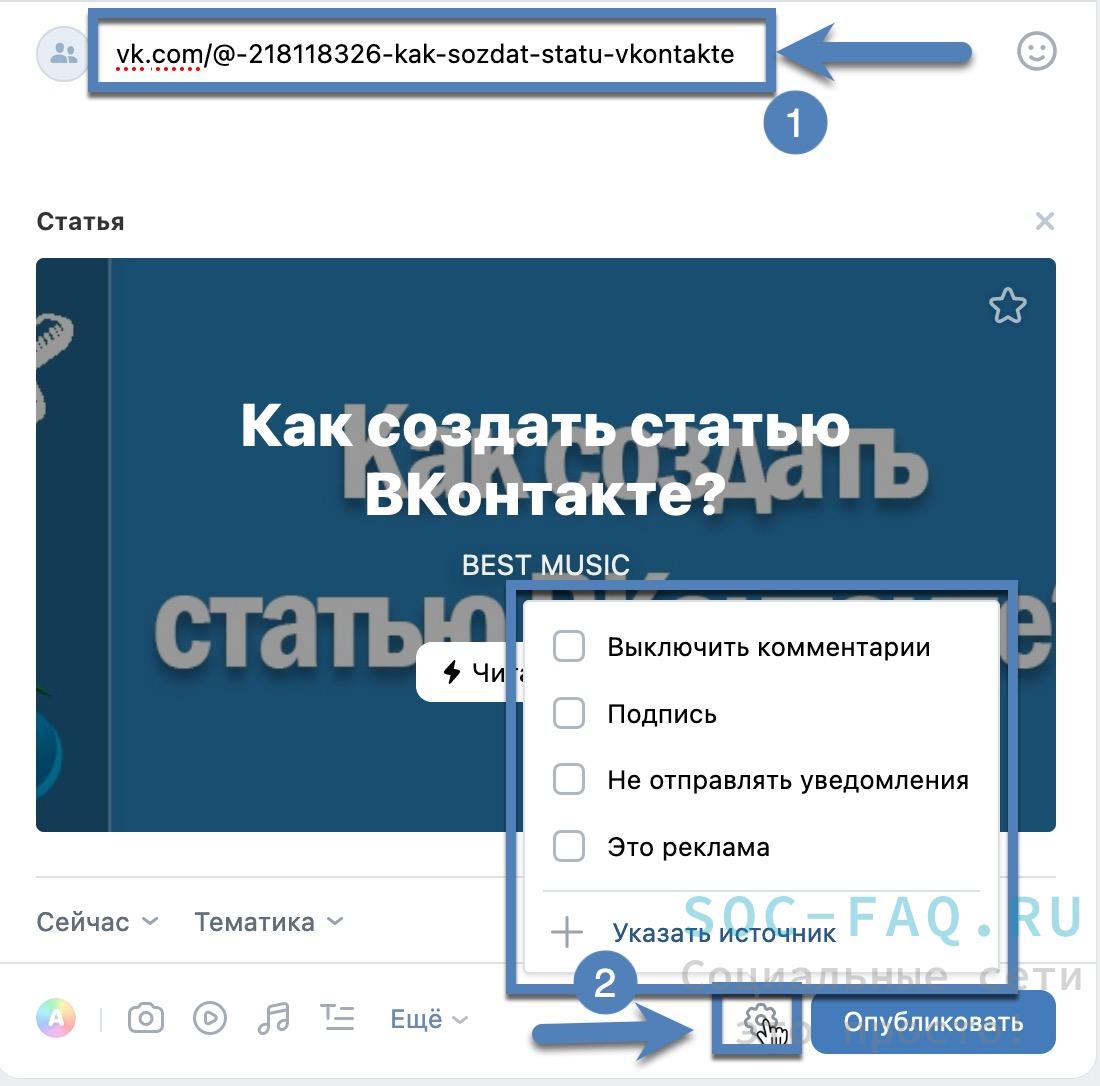Сегодня мы с вами подробнее поговорим о статьях ВКонтакте, для чего можно использовать статьи вконтакте, как их создавать с ПК и какие функции доступны в редакторе.
Статьи ВКонтакте представляют собой отличный инструмент, с помощью которого можно публиковать интересные тексты, научные публикации, познавательный контент в сообществах или в профиле. Редактор позволять оформлять текст так, что он не будет казаться скучным и монотонным.
По стилистике и функциональности идентично Телеграфу (сервис для написания статей в Telegram).
- Редактор статей ВКонтакте: полезный гайд для новичков
- Через раздел новостной ленты
- Через ваше сообщество
- Через стену в профиле
- Структура оформления статьи
- Заголовок и основная часть текста
- Как добавить или удалить раздел (блок) с информацией
- Добавление ссылки
- Создание маркированного или нумерованного списка
- Как добавить изображение, GIF-анимацию, видео и прочее медиа
- Добавление товара
- Как опубликовать статью в группе ВК на стене
- Через редактор статьи
- Через прямую ссылку на публикицию
- Видео гид. Как создавать статьи в профиле или сообществе ВКонтакте. Пошаговая инструкция
Редактор статей ВКонтакте: полезный гайд для новичков
Сразу отметим, что статьи создаются только с настольной версии сайта. В приложении VK данной функции нет. Однако, если вы откроете браузер на смартфоне, перейдете на сайт ВК и переключитесь на режим "Версия для компьютера", то сможете открыть редактор статей.
Вы можете перейти в редактор статей тремя способами:
Через раздел новостной ленты
Выполняем пошагово:
- Открываем вкладку "Новости" на левой панели управления.
- Сверху вы увидите доступные инструменты для пользования. Нам нужна иконка "Статья" (выглядит как буква Т≡).
- Откроется небольшое окно, в котором вы можете приступать к редактированию текста.
- Готово.
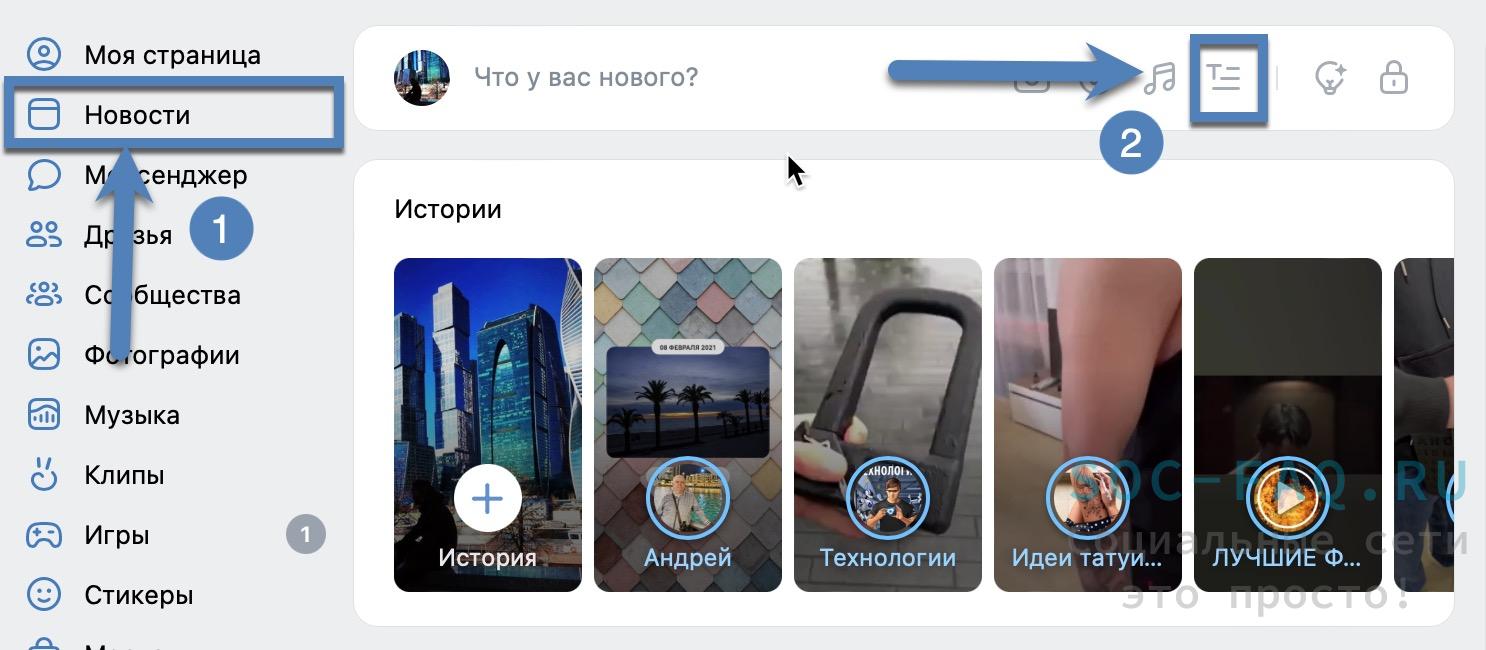
Через ваше сообщество
Выполняем пошагово:
- Переходим в сообщество и скролим вниз до стены.
- На стене увидите панель, в которой находится та же иконка "Статья".
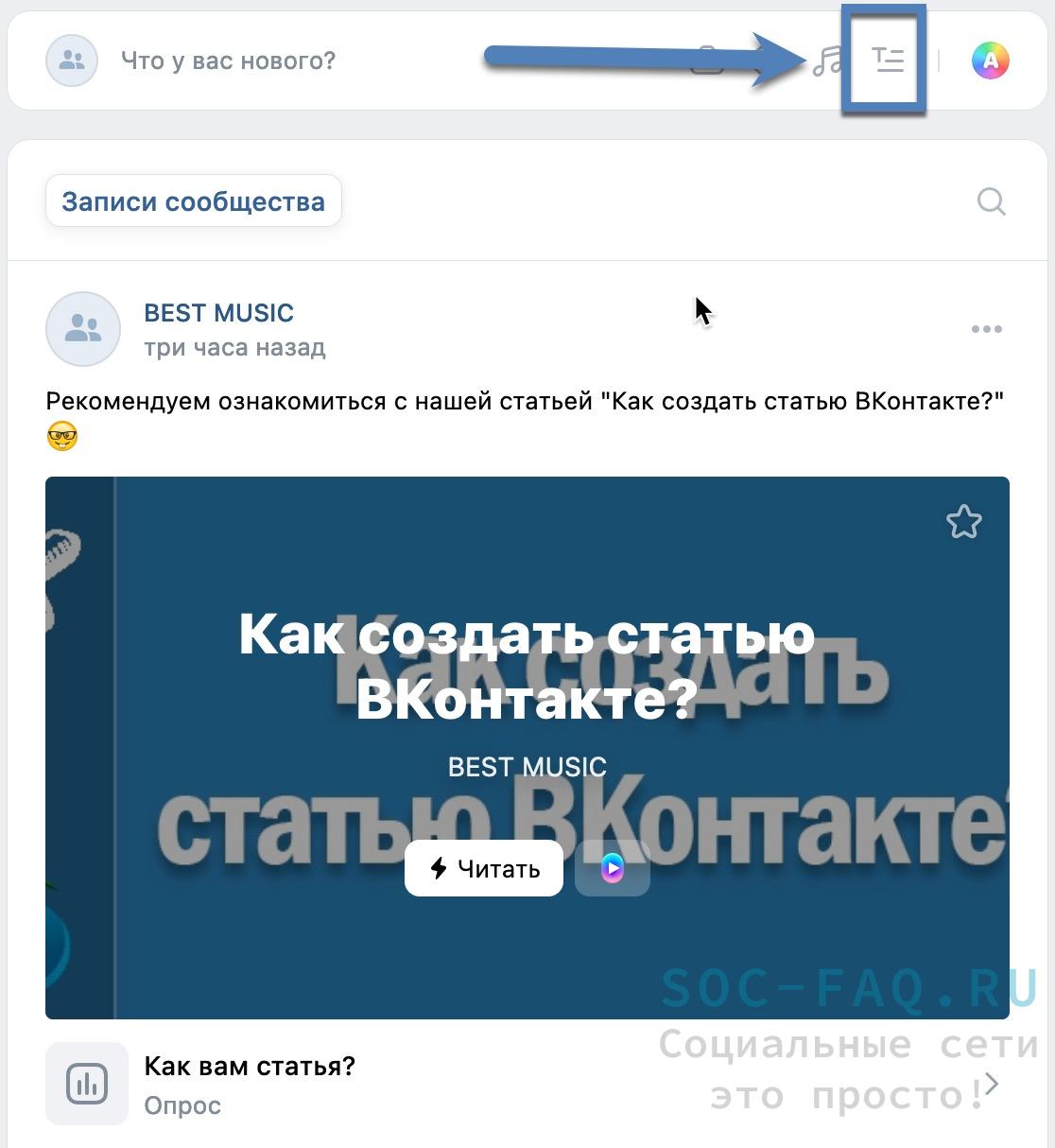
После редактирования текста вы можете сразу опубликовать ее в сообществе.
Через стену в профиле
Выполняем пошагово:
- Переходим в свой профиль, скролим вниз до стены.
- На панели вы увидите иконку "Статья" (выглядит как буква Т≡).
- Создаете запись и далее распределяете, куда ее опубликовать.
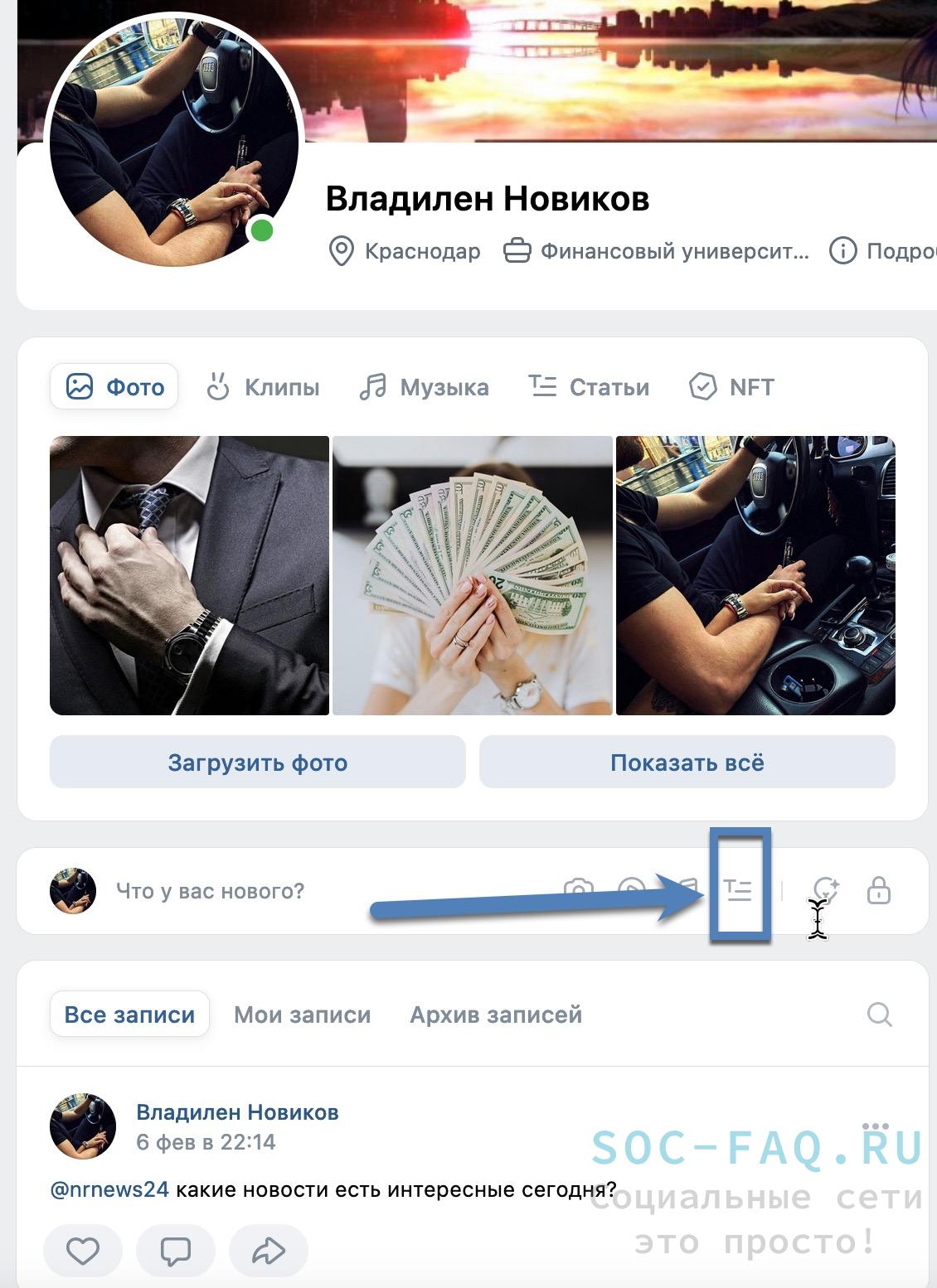
Более подробнее о функциях редактирования мы узнаем далее в нашей статье.
Структура оформления статьи
Заголовок и основная часть текста
Изначально, у вас должен быть готовый и отредактированный текст, чтобы не пришлось это делать внутри статьи. Так, вы можете отвести время на это только для визуального оформления и медиаконтента (если требуется).
Далее, укажите заголовок, на который захочется обратить внимание читателю.
При форматировании текста доступны следующие функции:
- Жирный текст.
- Курсив.
Перечеркнутый текст.- Гиперссылка на ресурс (см. как сделать гиперссылку на пользователя или группу ВКонтакте).
- Захват текста в кавычки в виде цитаты.
- Заголовки и подзаголовки к абзацам.
Для того чтобы эти функции стали доступны, нужно просто выделить текст. Появится всплывающая панель с иконками.
Преимущества:
- Быстрый способ редактирования текста.
- Позволяет создавать внутренние гиперссылки для перехода в профиль других пользователей, в публикации или карточки с товарами.
- Возможность добавлять медиаконтент. Это насыщает статью большей информативностью.
Недостатки:
- Ограниченная возможность форматирования: отсутствует регулирование шрифтов по размеру, выравнивание текста, вставка сносок, добавление отступов.
Как добавить или удалить раздел (блок) с информацией
Структура текста разделяется на отдельные блоки. Каждая вставленная картинка, видео или абзац является блоком.
Выполняем пошагово:
- Чтобы добавить новый блок следует нажать на "+" возле свободного пространства с левой стороны.
- Далее, выберите нужный блок: аудио, фото, видео, различные товары, создание опроса и т.д.
- Заполните раздел нужной информацией.
- Если сделали что-то не так, то можно это удалить.
- Достаточно просто кликнуть на блок и нажать кнопку на клавиатуре "Backspace". Для удаления всего содержания блока выделите его и нажмите клавишу "Delete".
- Готово.
Добавление ссылки
Можно вставить ее, зажав комбинацию "CTRL+V". Также, ее можно добавить в слово, предварительно выделив.
Создание маркированного или нумерованного списка
Прописывается вручную:
Маркированный список – жмем комбинацию клавиш "∗" + "Space" (пробел).
Нумерованный список – ставим цифру, точку (1.) + "Space" (пробел).
Как добавить изображение, GIF-анимацию, видео и прочее медиа
Изображение можно вставить из вашей папки в разделе "Фотографии", а также загрузить с ПК. Что можно сделать с ним:
- Растянуть по ширине поля.
- Создать несколько картинок и сделать с ними карусель (применяется при описании карточек товаров или услуг).
- Добавить описание под каждой картинкой.

Видео можно добавлять только из раздела сохраненных либо через поиск. Загрузить с компьютера не получится.
С аудиозаписями точно также: либо добавить из своего плейлиста, либо найти через поисковую строку.
GIF-анимацию можно загружать с компьютера или найти в поиске, введя запрос.
Рассмотрим, как правильно их можно добавить. Выполняем пошагово:
- Нажимаем на "+" и выбираем нужную иконку с медиа. Для изображений — кнопка фотоаппарата, для видео – киноленты.
- Для добавления GIF-анимации кликните отдельную кнопку.
- Ожидаем загрузки контента и все готово.

Также, при создании статьи вы можете провести опрос среди пользователей (Подробнее). Визуально он выглядит также, как и при проведении на странице или в сообществе ВКонтакте. Для этого кликните на "+" и выберите значок с графиком.
Добавление товара
Выполняем пошагово:
- Жмем на "+" для создания блока.
- Если во вкладке "Мои товары" уже есть товар, который вы хотите отразить в статье, то отлично. Добавляйте.
- Доступна функция добавления товара с AliExpress. Добавьте ссылку на товар с сайта и он отобразится в карточке.
- Готово.
Как опубликовать статью в группе ВК на стене
Через редактор статьи
Выполняем пошагово:
- Отредактировали статью в редакторе, проверили и нажимаете на кнопку "Публикация".
- Далее, увидите выпадающий список, в котором вы можете добавить обложку к публикации.
- Добавили изображение и теперь жмем на кнопку "Сохранить".
- После успешного сохранения увидите зеленую галочку возле ссылки на статью.
- Жмем на кнопку "Опубликовать" и статья переместится на стену в сообществе.
- Перед публикацией статьи, можете добавить различный медиаконтент к ней. Это может быть музыка, подпись или опрос для зрителей, чтобы узнать мнение о ней.
- Нажимаем "Опубликовать".
- Результат можете увидеть сами.
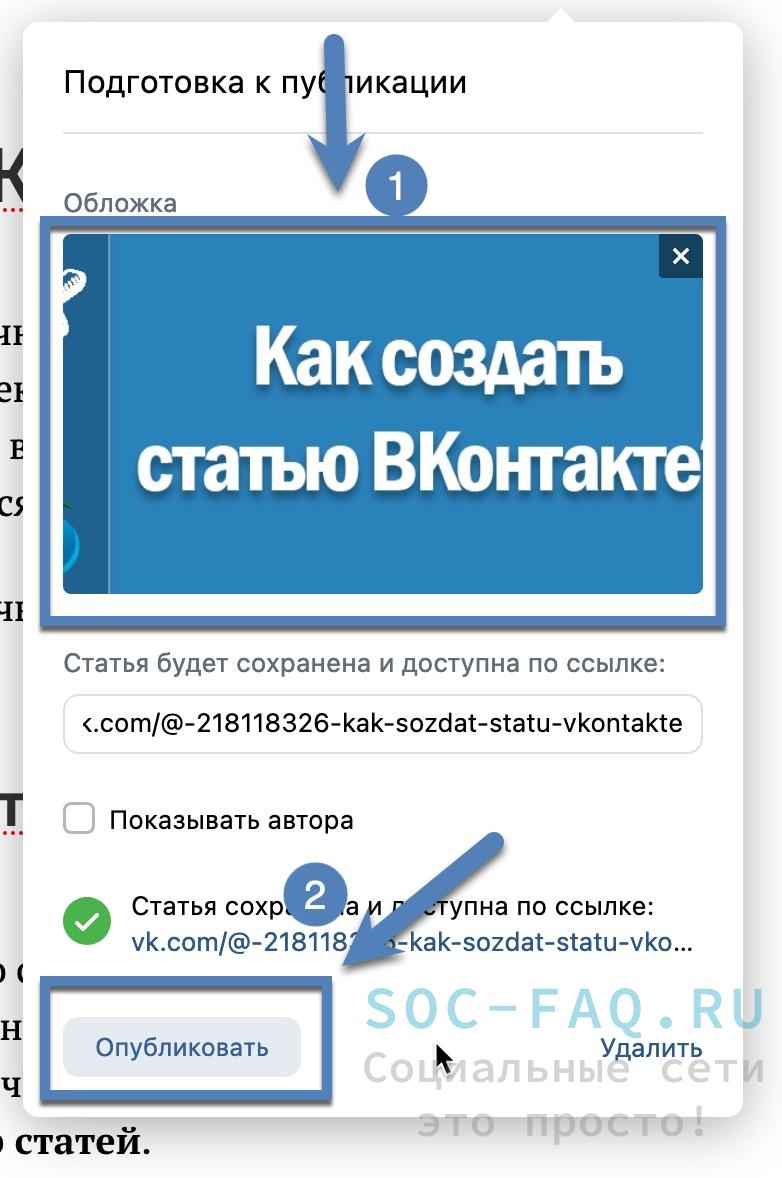
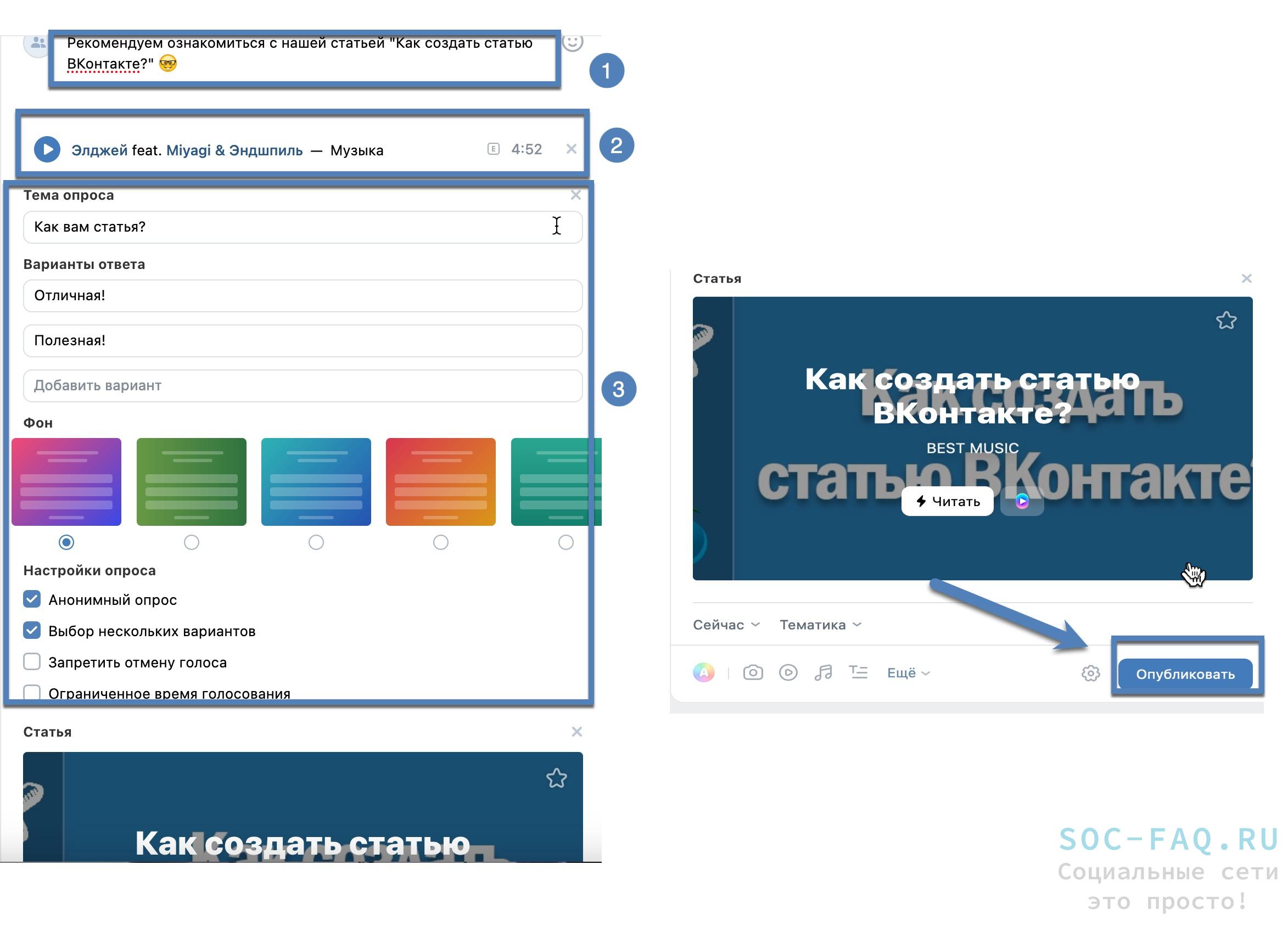
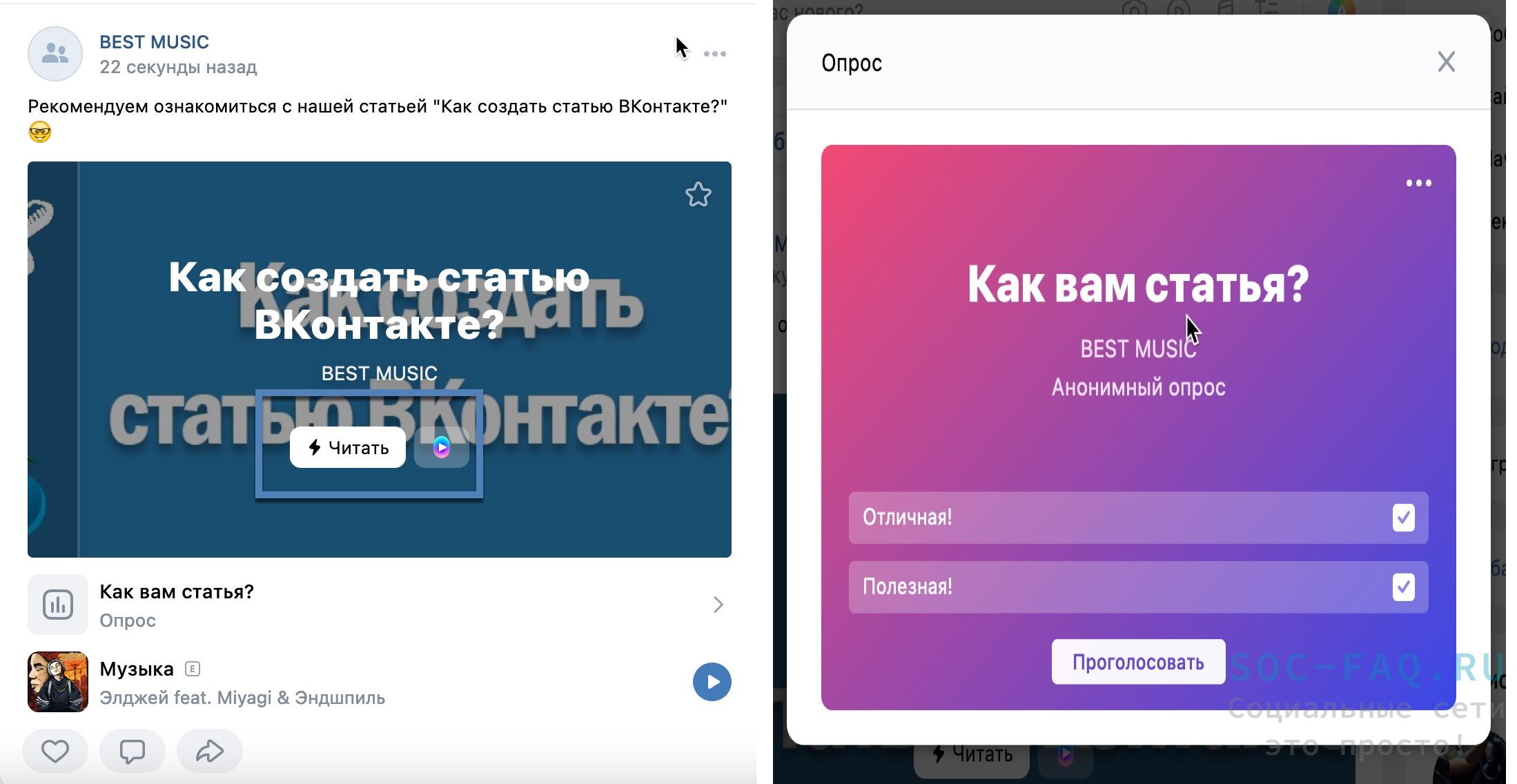
Через прямую ссылку на публикицию
Выполняем пошагово:
- Копируем ссылку на статью, которая доступна для вас в режиме редактирования.
- Переходим на стену сообщества и вставляем ссылку. После добавления, у вас она появится в окне предварительного просмотра.
- Настройте параметры публикации, нажав на иконку с шестеренкой.
- Готово.